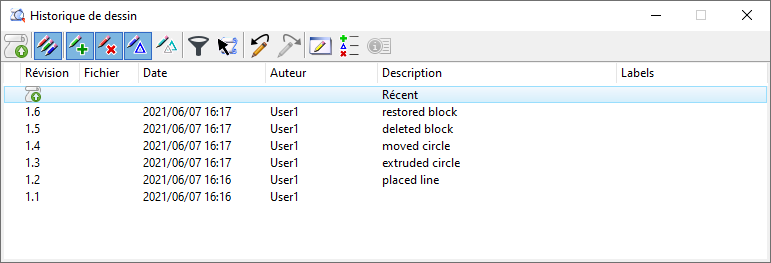Boîte de dialogue Historique de conception
Permet de suivre et visualiser les changements incrémentiels apportés à tous les modèles d'un fichier, ainsi que les modifications aux références attachées. En outre, vous pouvez restaurer un modèle à un état antérieur. Cet état peut être géré par une combinaison des commandes de Refaire et Défaire, une combinaison des états sélectionnés (ou non sélectionnés) antérieurement, et par une clôture. Il est également possible d'assurer le suivi des modifications jusqu'au niveau des éléments. Les modifications en attente sont visibles en cliquant sur la description "Récent".
Pour plus d'informations sur l'utilisation de l'historique de conception, consultez Restauration des modifications enregistrées et Utilisation de l'historique de conception dans les projets.
| Paramètres | Description |
|---|---|
| Appliquer modifications à l'historique de dessin sous forme de révision | Ouvre la boîte de dialogue Enregistrer modifications, qui permet de valider les modifications et d'en enregistrer une description. |
| Utiliser codes couleurs pour afficher modifications |
Permet d'afficher ou de masquer des éléments d'affichage ajoutés (en vert), supprimés (en rouge) ou modifiés (dans le bleu) dans la révision sélectionnée.
Remarque : La variable de configuration MS_DESIGN_HISTORY_COLORS permet de modifier les couleurs d'affichage de l'historique de dessin.
|
| Afficher les éléments ajoutés | (Disponible uniquement si Utiliser codes couleurs pour afficher modifications est activé) Affiche, en vert, les éléments ajoutés dans la révision sélectionnée. |
| Afficher les éléments supprimés | (Disponible uniquement si Utiliser codes couleurs pour afficher modifications est activé) Affiche, en rouge, les éléments supprimés dans la révision sélectionnée. |
| Afficher les éléments modifiés | (Disponible uniquement si Utiliser codes couleurs pour afficher modifications est activé) Affiche, en bleu, les éléments modifiés dans la révision. |
| Afficher les éléments avant modification | (Disponible uniquement si Utiliser codes couleurs pour afficher modifications est activé) Affiche, en cyan, les éléments de la révision sélectionnée tels qu'ils apparaissaient avant d'être modifiés. |
| Lister filtre |
Répertorie les révisions selon les critères sélectionnés. Les options de recherche sont les suivantes : par révision, par fichier, par date, par auteur, par description et par label.
Les recherches avec des dates et des heures sont traitées comme suit :
Les opérateurs de comparaison > , >=, <, <=, et != sont également pris en charge dans les expressions date/heure. Ainsi : |
| Isoler historique par clôture ou sélection | Affiche l'histoire des éléments sélectionnés. |
| Défaire modifications de l'historique sélectionnées | Annule les modifications sélectionnées. |
| Rétablir modifications de l'historique sélectionnées | Refait les modifications sélectionnées. |
| Vue globale | Applique un zoom sur les modifications sélectionnées. La sélection de cet outil de gestion de vues permet de basculer entre les modèles, le cas échéant, pour pouvoir afficher les révisions ou éléments sélectionnés. |
| Afficher éléments modifiés dans révisions sélectionnées | Sélectionne les éléments qui ont changé selon les codes couleurs indiqués ci-dessus. Ouvre la boîte de dialogue Modifications d'élément. |
| Propriétés de révision |
Ouvre la boîte de dialogue Propriétés de révision, qui permet de visualiser et de changer l'auteur et la description si la variable de configuration MS_DESIGN_HISTORY est définie pour l'autoriser.
|
| Liste | La zone de liste contient les éléments suivants :
|
| Menu contextuel | Cliquez avec le bouton droit sur une révision dans la zone de liste pour afficher une liste des actions que vous pouvez exécuter.
|